Η επαναφόρτιση ή η επανασύζευξη είναι οι πιο εύκολες λύσεις!
- Όταν ένα χειριστήριο Xbox συνεχίζει να αναβοσβήνει ή να αναβοσβήνει, πιθανότατα δεν θα συνδεθεί στον υπολογιστή.
- Το πρόβλημα εμφανίζεται ακόμη και όταν χρησιμοποιείτε ενσύρματη σύνδεση αντί για Bluetooth, αλλά υπάρχουν διορθώσεις και για τα δύο.
- Συνεχίστε να διαβάζετε αυτόν τον οδηγό για να μάθετε τις λύσεις που λειτούργησαν για άλλους!

Τα χειριστήρια Xbox είναι μια από τις πιο δημοφιλείς ασύρματες συσκευές. Θυμηθείτε, δεν είναι απολύτως ασφαλή για σφάλματα, αλλά η πιθανότητα να αντιμετωπίσετε προβλήματα είναι ζοφερή. Ωστόσο, μερικοί χρήστες ανέφεραν ότι το χειριστήριο Xbox συνεχίζει να αναβοσβήνει όταν είναι συνδεδεμένο σε υπολογιστή.
Το πρόβλημα μπορεί να έγκειται στον υπολογιστή, στη σύνδεση μεταξύ των συσκευών ή στον ασύρματο ελεγκτή Xbox. Ο κατάλογος των υποκείμενων αιτιών είναι ατελείωτος, αλλά το καθένα έχει μια σαφή λύση. Προσδιορίστε το πρώτο, εκτελέστε το δεύτερο και είστε έτοιμοι!
Γιατί το χειριστήριο Xbox μου αναβοσβήνει όταν είναι συνδεδεμένο στον υπολογιστή;
- Οι μπαταρίες του ελεγκτή δεν έχουν αρκετή φόρτιση.
- Η σύνδεση μεταξύ του ελεγκτή και του υπολογιστή είναι αδύναμη ή τα δύο δεν είναι συνδεδεμένα.
- Ζητήματα υλικού ή δυσλειτουργία εξαρτημάτων στον ίδιο τον ελεγκτή.
- Για όσους αναρωτιούνται γιατί το χειριστήριο Xbox One μου αναβοσβήνει και δεν συνδέεται, μπορεί να χρησιμοποιείτε εσφαλμένο καλώδιο για ενσύρματες συνδέσεις.
Πριν ξεκινήσουμε με τις ελαφρώς περίπλοκες λύσεις, δοκιμάστε πρώτα αυτές τις γρήγορες λύσεις:
- Εάν το χειριστήριο Xbox αναβοσβήνει αλλά δεν ανάβει, φορτίστε το χειριστήριο ή αντικαταστήστε την μπαταρία. Επίσης, αν έχετε κονσόλα Xbox, συνδέστε το χειριστήριο σε αυτήν για λίγο.
- Αποσυνδέστε το χειριστήριο Xbox και επανασυνδέστε το με τον υπολογιστή, με τον ίδιο τρόπο που κάνατε αρχικά.
- Χρησιμοποιήστε τον ασύρματο προσαρμογέα Xbox για να ρυθμίσετε το χειριστήριο όταν η σύνδεση Bluetooth δεν λειτουργεί.
- Σε περίπτωση που το ενσύρματο χειριστήριο Xbox αναβοσβήνει όταν είναι συνδεδεμένο στον υπολογιστή, βεβαιωθείτε ότι χρησιμοποιείτε το σωστό καλώδιο. Ορισμένα προορίζονται μόνο για φόρτιση. Χρησιμοποιήστε ένα που υποστηρίζει τη μεταφορά δεδομένων.
- Όσο και αν ακούγεται εκπληκτικό, η ενεργοποίηση του χειριστηρίου και στη συνέχεια η σύνδεσή του μέσω του καλωδίου λειτουργεί όταν το κουμπί αρχικής οθόνης του ελεγκτή Xbox αναβοσβήνει.
Εάν καμία δεν λειτουργεί, κατευθυνθείτε στις επιδιορθώσεις που αναφέρονται στη συνέχεια.
1. Ενημερώστε το υλικολογισμικό του ελεγκτή
- Τύπος Windows + μικρό για να ανοίξω Αναζήτηση, τύπος Αξεσουάρ Xbox στο πεδίο κειμένου και κάντε κλικ στο σχετικό αποτέλεσμα αναζήτησης. Αν δεν το έχετε, κατεβάστε τα Αξεσουάρ Xbox από το Microsoft Store.
- Συνδέστε το χειριστήριο στον υπολογιστή χρησιμοποιώντας το επίσημο καλώδιο USB. Οι ενημερώσεις υλικολογισμικού μέσω σύνδεσης Bluetooth δεν υποστηρίζονται.
- Μόλις εντοπιστεί ο ενσύρματος ελεγκτής, κάντε κλικ στο κουμπί έλλειψης κάτω Διαμορφώστε.
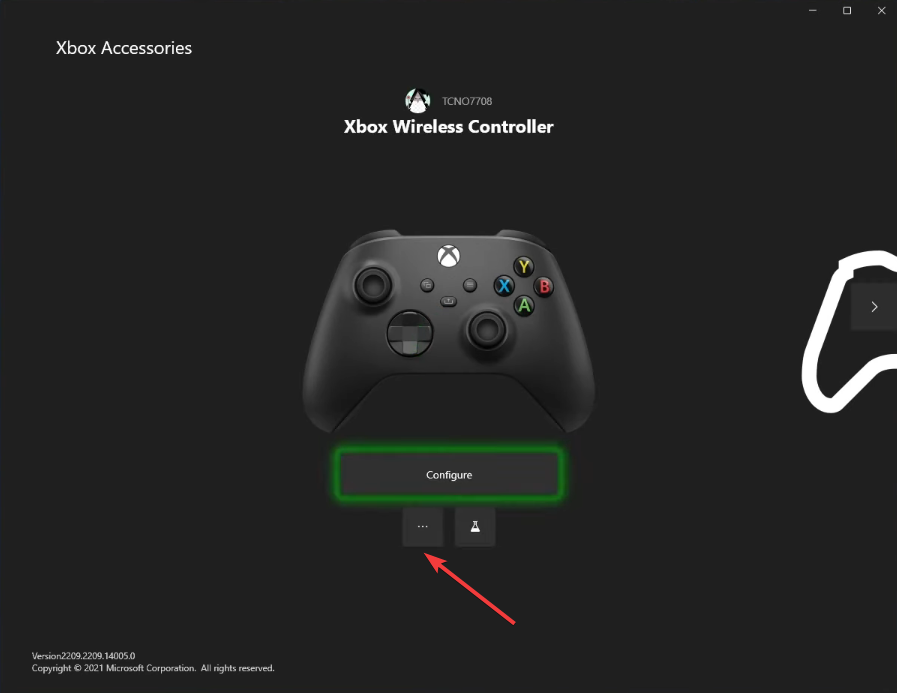
- Τώρα, κάντε κλικ στο Ενημέρωση τώρα.
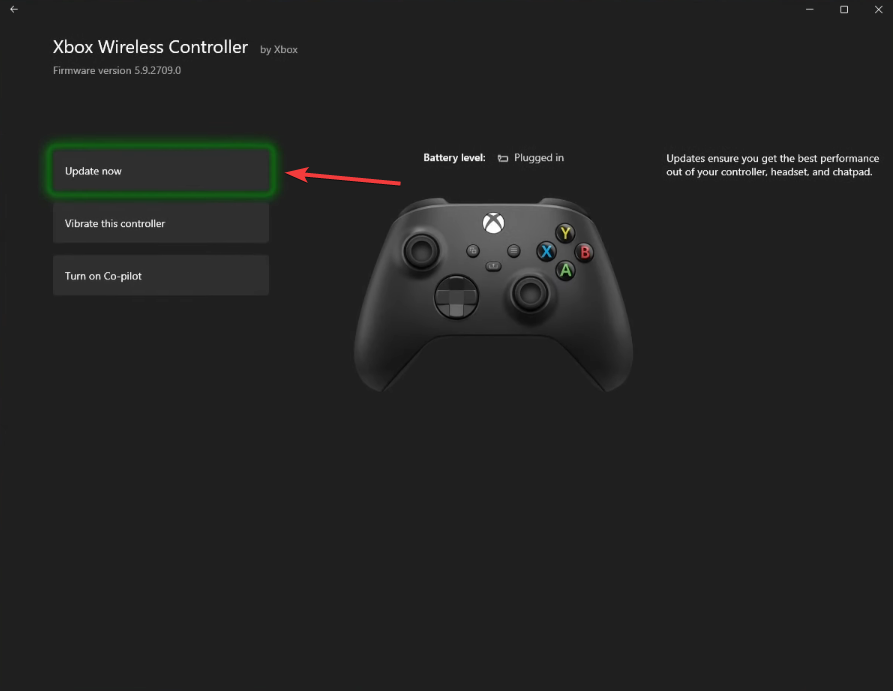
- Διαβάστε τις οδηγίες ενημέρωσης και κάντε κλικ Να συνεχίσει να προχωρήσει.
- Περιμένετε να εγκατασταθεί η ενημέρωση υλικολογισμικού.
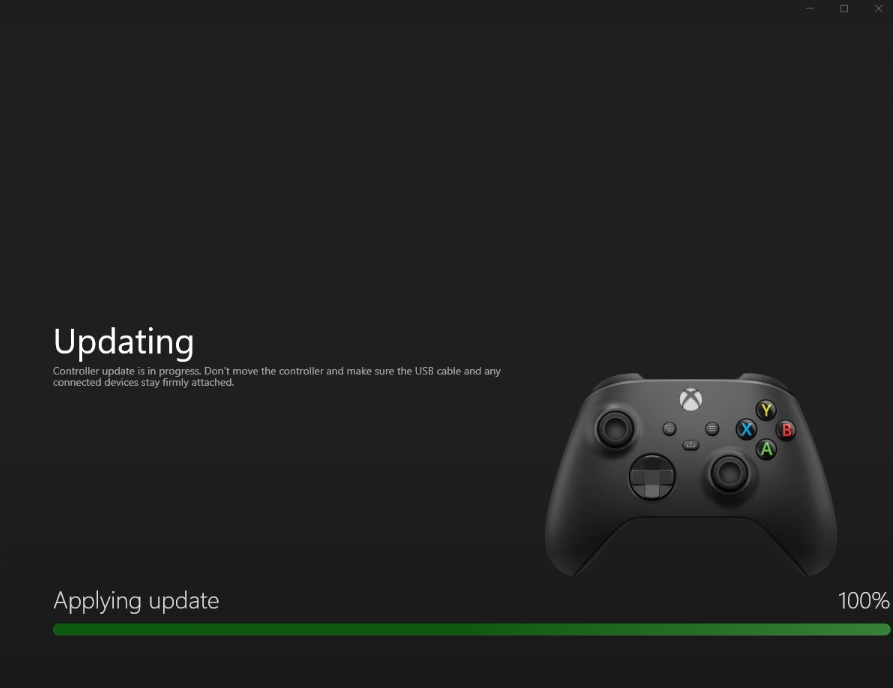
- Μόλις τελειώσετε, κατευθυνθείτε ξανά στην ενότητα ενημέρωσης και βεβαιωθείτε ότι διαβάζει, Δεν υπάρχει διαθέσιμη ενημέρωση.
- Τέλος, επανεκκινήστε τις συσκευές και ελέγξτε εάν το χειριστήριο Xbox εξακολουθεί να αναβοσβήνει όταν είναι συνδεδεμένο στον υπολογιστή.
2. Ενημερώστε τα Windows
- Τύπος Windows + Εγώ για να ανοίξω Ρυθμίσεις, παω σε Ενημερωμένη έκδοση για Windows από το παράθυρο πλοήγησης και κάντε κλικ στο Ελεγχος για ενημερώσεις κουμπί.
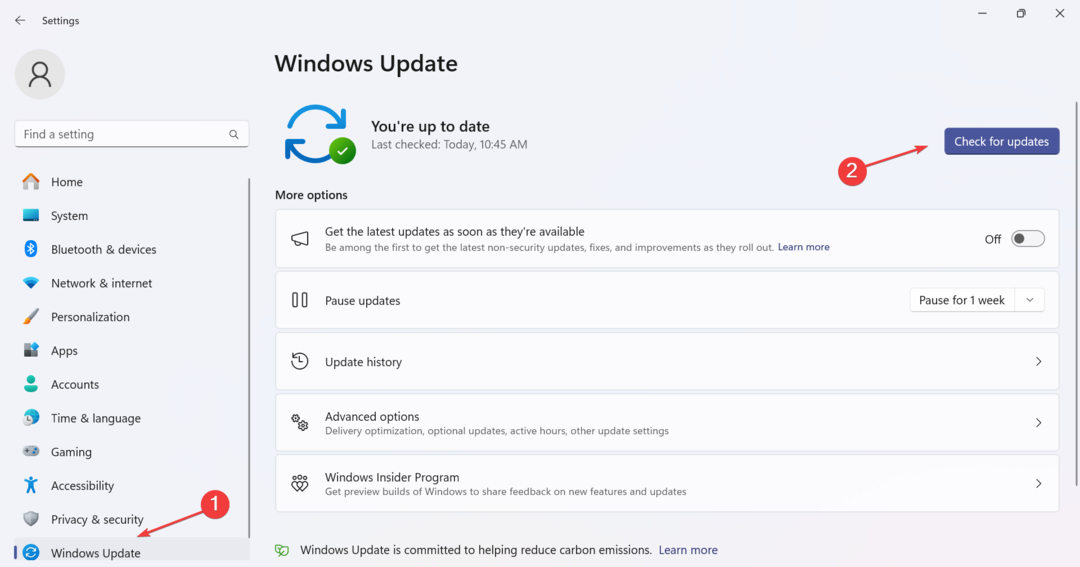
- Εάν υπάρχει διαθέσιμη ενημέρωση, κάντε κλικ στο Λήψη και εγκατάσταση σε περίπτωση που δεν γίνει αυτόματη λήψη.
- Επανεκκινήστε τον υπολογιστή και ελέγξτε εάν το χειριστήριο Xbox Series X εξακολουθεί να αναβοσβήνει στον υπολογιστή.
3. Εγκαταστήστε ξανά το πρόγραμμα οδήγησης του ελεγκτή
- Τύπος Windows + Χ να ανοίξει το Power User μενού και επιλέξτε Διαχειριστή της συσκευής από τη λίστα επιλογών.
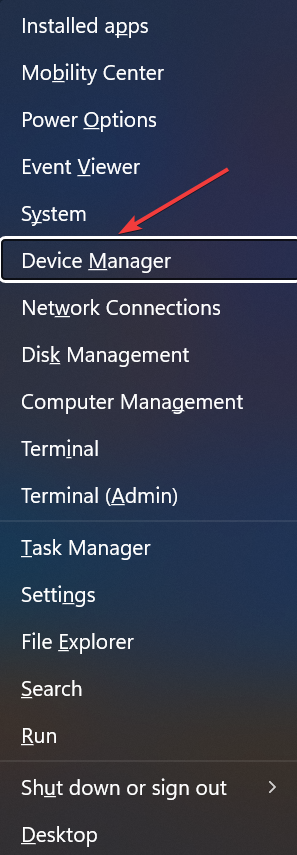
- Αναπτύξτε τις διάφορες καταχωρήσεις, εντοπίστε το χειριστήριο Xbox, κάντε δεξί κλικ πάνω του και επιλέξτε Απεγκατάσταση συσκευής.
- Επιλέξτε το πλαίσιο ελέγχου για Προσπαθήστε να αφαιρέσετε το πρόγραμμα οδήγησης για αυτήν τη συσκευή εάν είναι διαθέσιμο και κάντε κλικ στο Απεγκατάσταση κουμπί.
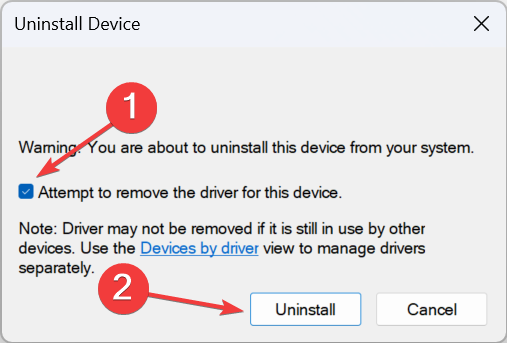
- Κάντε επανεκκίνηση του υπολογιστή και τα Windows θα εγκαταστήσουν αυτόματα ένα νέο αντίγραφο του προγράμματος οδήγησης.
Οταν ο Το χειριστήριο Xbox δεν λειτουργεί Και απλά αναβοσβήνει όταν συνδέεται στον υπολογιστή, μπορεί να ευθύνεται το κατεστραμμένο πρόγραμμα οδήγησης. Εάν δείτε ένα κίτρινο θαυμαστικό δίπλα στο εικονίδιο του ελεγκτή στο Διαχειριστή της συσκευής, η επανεγκατάσταση του προγράμματος οδήγησης θα κάνει το κόλπο!
- Κονσόλα Xbox επόμενης γενιάς: Όλα όσα πρέπει να γνωρίζετε για αυτήν
- Πώς να βαθμονομήσετε σωστά έναν ελεγκτή Xbox One στα Windows 11
4. Επαναφορά υλικολογισμικού
- Συνδέστε το χειριστήριο Xbox στον υπολογιστή χρησιμοποιώντας ένα καλώδιο USB.
- Τύπος Windows + μι για να ανοίξω Εξερεύνηση αρχείων, επικολλήστε την παρακάτω διαδρομή στη γραμμή διευθύνσεων και πατήστε Εισαγω:
xboxaccessories:\\firmwareupdate? legacyDowngrade=true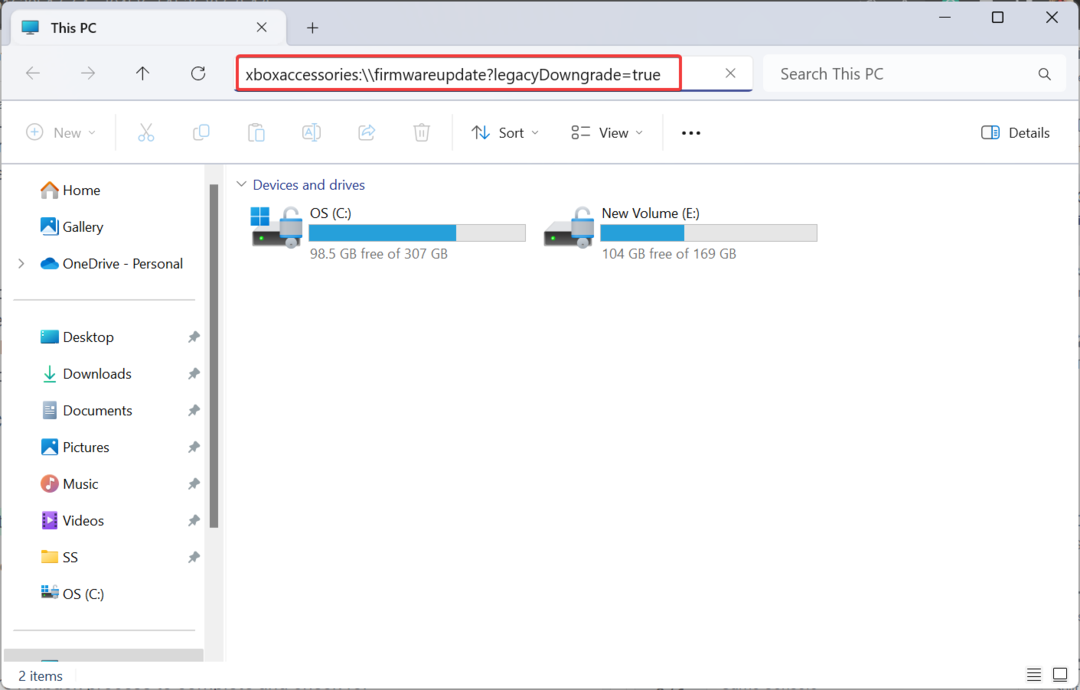
- Οταν ο Αξεσουάρ Xbox εκκινεί η εφαρμογή, κάντε κλικ στο Επαναφορά υλικολογισμικού κουμπί.
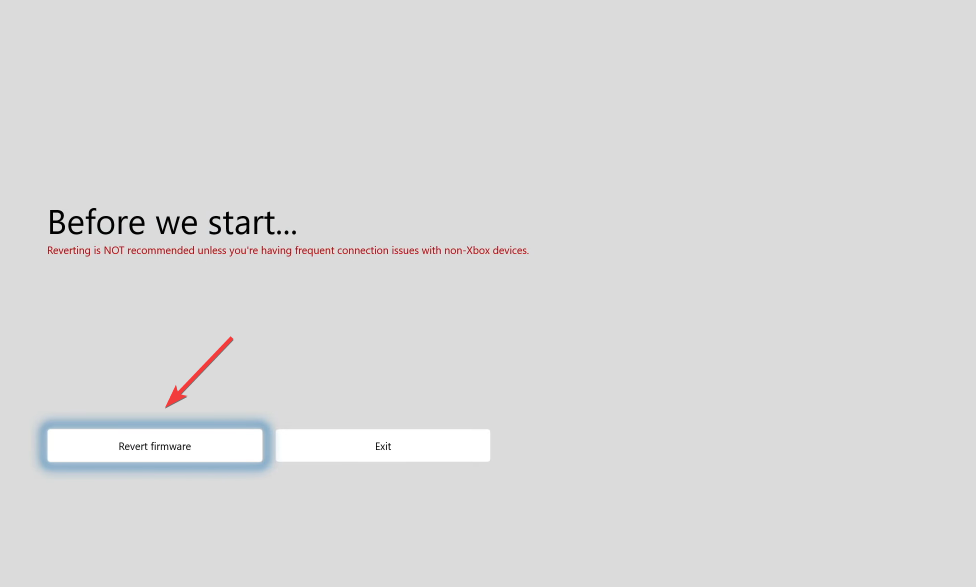
- Κάντε κλικ στο Ναι, επαναφέρετε το υλικολογισμικό στο πλαίσιο επιβεβαίωσης που εμφανίζεται.
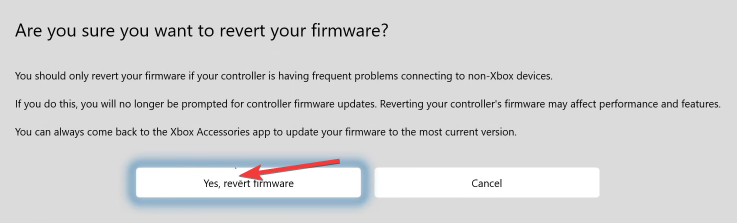
- Περιμένετε να ολοκληρωθεί η διαδικασία επαναφοράς υλικολογισμικού και ελέγξτε για βελτιώσεις.
Όταν τίποτα άλλο δεν λειτούργησε, είναι πιθανό ένα πρόβλημα που σχετίζεται με το υλικό ή ένα πρόβλημα με το υλικολογισμικό που δεν έχει επιδιορθωθεί ακόμα. Και σε αυτή την περίπτωση, το καλύτερο είναι εσείς επικοινωνήστε με την Υποστήριξη του Xbox.
Θα είναι σε θέση να δώσουν μια λύση ή ένα συγκεκριμένο χρονοδιάγραμμα για το πότε θα επιλυθεί το πρόβλημα. Ή μπορεί να σας ζητήσουν να αντικαταστήσετε τον ελεγκτή σε περίπτωση δυσλειτουργίας υλικού. Με αυτόν τον τρόπο, θα απαλλαγείτε και από τυχόν μελλοντικά προβλήματα.
Μία από αυτές τις λύσεις θα έπρεπε να είχε βοηθήσει να διορθωθούν τα πράγματα εάν το χειριστήριο Xbox αναβοσβήνει όταν ήταν συνδεδεμένο στον υπολογιστή. Θυμηθείτε, είναι συνήθως ένα κοινό ζήτημα, όπως και όταν το Η συσκευή USB του ελεγκτή Xbox δεν αναγνωρίζεται, συχνά σχετίζεται με υλικολογισμικό ή πρόγραμμα οδήγησης.
Για όσους από εσάς εκτελείτε την προηγούμενη επανάληψη, ανακαλύψτε όλους τους τρόπους ρυθμίστε έναν ελεγκτή Xbox στα Windows 10.
Εάν έχετε απορίες ή θέλετε να μοιραστείτε ποια επιδιόρθωση έκανε το κόλπο, αφήστε ένα σχόλιο παρακάτω.


